 Utility Druckkopfreinigung verwenden
Utility Druckkopfreinigung verwendenWie Sie... / Wartung
Utility Druckkopfreinigung verwenden
Sollten die Ausdrucke blasser werden oder Lücken im Druckbild aufweisen, kann eine Reinigung des Druckkopfs angebracht sein. Dadurch wird sichergestellt, dass die Düsen die Tinte ordnungsgemäß ausgeben.
Die Reinigung des Druckkopfs können Sie vom Computer aus mit dem Utility Druckkopfreinigung vornehmen, das Sie über die Druckersoftware oder das Taskleistensymbol aufrufen können.
 | Hinweis: |
|
|
|
 | Hinweis: |
| Wenn im Status Monitor bzw. im Dialogfeld Geschwindigkeit & Fortschritt die Meldung angezeigt wird, dass die Tintenpatronen ausgetauscht werden müssen, können Sie den Druckkopf nicht reinigen. Tauschen Sie zuerst die entsprechende Tintenpatrone aus. |
Sie können das Utility auf zwei Arten aufrufen:
Nachdem Sie die Druckersoftware geöffnet haben, folgen Sie den Anweisungen auf dem Bildschirm. Klicken Sie auf Düsentestmuster drucken im Dialogfeld Druckkopfreinigung, um festzustellen, ob der Druckkopf sauber ist und um den Reinigungszyklus zurückzusetzen.
 | Hinweis: |
| Der Reinigungszyklus dauert insgesamt etwa 30 Sekunden. |
Es folgen einige Beispiele für Düsentestmuster:
|
Korrekte Testseite 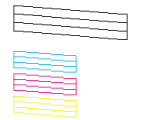 |
Druckkopf muss gereinigt werden  |
Weist das Düsentestmuster fehlende Segmente in den Testzeilen auf, wiederholen Sie die Druckkopfreinigung, und drucken Sie erneut das Düsentestmuster aus.
Wenn die Druckqualität nicht besser geworden ist, nachdem Sie dieses Verfahren vier oder fünf Mal wiederholt haben, ziehen Sie den Netzstecker des Druckers und lassen Sie ihn bis zum nächsten Tag in Ruhe. Wiederholen Sie dann die Druckkopfreinigung noch einmal.
Bringt auch dies keine Verbesserung der Druckqualität, sind möglicherweise eine oder beide Tintenpatronen alt oder beschädigt und müssen ausgetauscht werden. Informationen zum Austauschen einer Tintenpatrone finden Sie unter Leere Tintenpatronen austauschen.
Ist die Druckqualität nach dem Austauschen der Tintenpatronen weiterhin schlecht, wenden Sie sich bitte an Ihren EPSON-Händler.
 | Hinweis: |
| Um eine gleichbleibend gute Druckqualität zu erhalten, muss der Drucker jeden Monat mindestens eine Minute lang eingeschaltet werden. |
 Vorherige |
 Nächste |